Cómo calcular el valor promedio de un grupo de celdas en Microsoft Excel
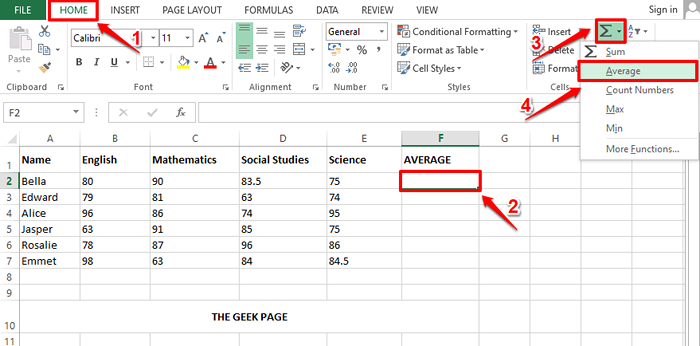
- 4680
- 86
- Carmen Casillas
Digamos que tiene un conjunto de números para los cuales necesita encontrar el promedio. Podrían ser las marcas de una lista de estudiantes, podrían ser los éxitos por mes de un sitio web, podría ser cualquier cosa. Calcular manualmente los valores promedio y poblarlos dentro de una columna de Excel definitivamente no es posible. Bueno, ni siquiera necesita pensar en hacerlo manualmente en primer lugar, cuando tenemos una solución perfecta que automatizaría todo el proceso para usted.
Siga leyendo, para aprender cómo puede encontrar fácilmente el promedio de un grupo de células en una hoja de Excel usando una fórmula rápida y completar una columna completa para Promedio valores solo con la ayuda de algunos clics simples.
Solución
Paso 1: Digamos que tiene la columna nombrada PROMEDIO, cuyos valores deben poblarse calculando el promedio de los valores numéricos presentes en cada fila correspondiente a cada estudiante.
Para eso, en primer lugar hacer clic sobre el Primera celda del promedio de la columna.
Entonces asegúrese de estar en el HOGAR Pestaña en la parte superior. Como siguiente, haga clic en el menú desplegable asociado con el Sigma botón y elija Promedio De la lista de opciones.
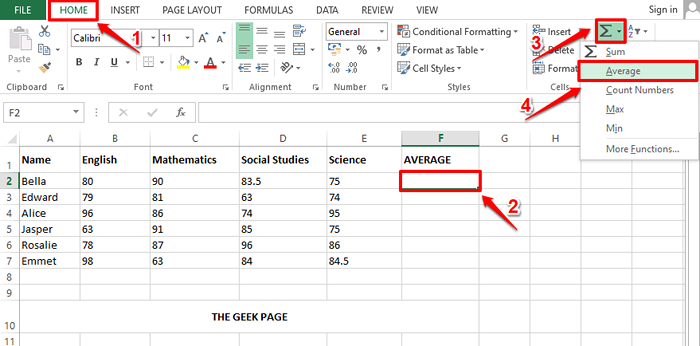
Paso 2: Automáticamente, se considerarán todos los valores numéricos presentes en la fila, donde está presente la celda seleccionada, para calcular el promedio. En la captura de pantalla de ejemplo a continuación, la función promedio se pobla automáticamente como = Promedio (B2: E2). Aquí B2: E2 medio Todas las células de B2 a E2 en la hoja de Excel.
Nota: Si necesita hacer algún cambio, siempre puede editar la lista de argumentos dentro del PROMEDIO() función. Digamos que si necesita encontrar el promedio de solo C3 y D3 células, entonces tu Promedio() la función sería = Promedio (C3, D3). También puede dar valores estáticos dentro del Promedio() funcionar como argumentos. Por ejemplo, tu Promedio() la función también puede ser = Promedio (4,87,34,1).
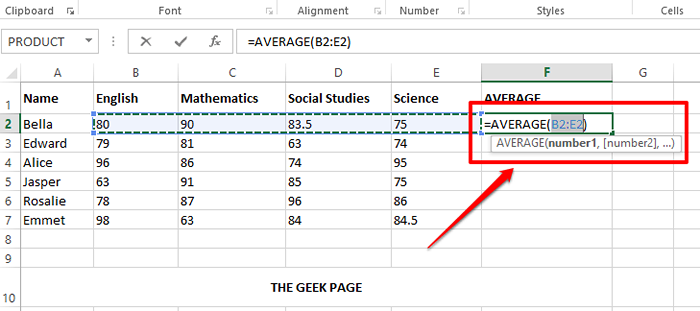
Paso 3: Ahora si presionas el Ingresar clave, puede ver que el valor promedio se calcula correctamente. Pero los decimales pueden no estar presentes. Si ese es el caso, botón derecho del ratón en la celda y elige Formato de celdas Desde las opciones de menú contextual de clic derecho.
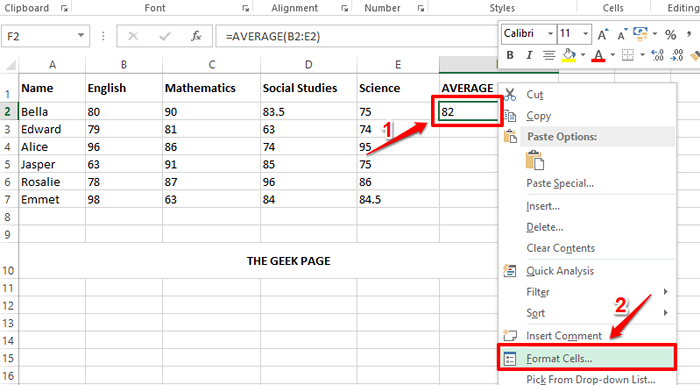
Etapa 4: En el Formato de celdas ventana, asegúrese de estar en el muy Primera pestaña.
Ahora, bajo el Categoría Opciones, haga clic en Número.
Sobre el lado derecho, introducir el número de decimales necesitas en el Lugares decimales relleno. He dado 2 en la captura de pantalla a continuación.
Golpea el DE ACUERDO botón una vez hecho.
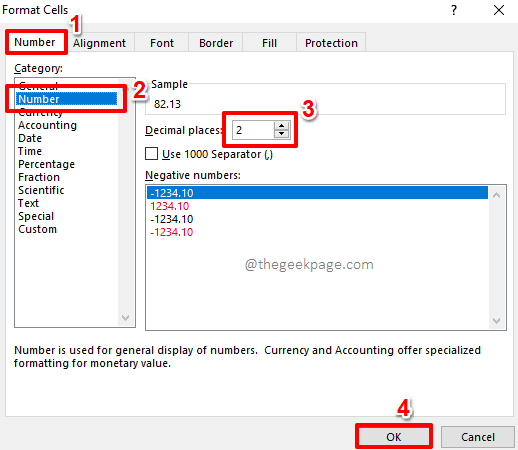
Paso 5: Ahí tienes! El valor promedio ahora también es visible con lugares decimales. Si desea aplicar la misma fórmula al resto de las celdas en la misma columna, simplemente Haga clic y arrastre por el pequeño icono de forma cuadrada en el esquina inferior derecha de tu celular ya formateada.
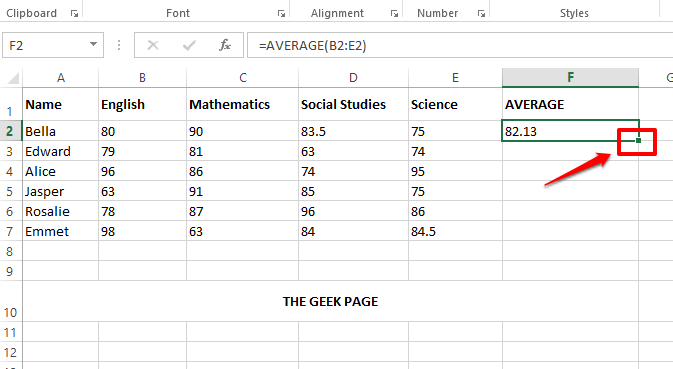
Paso 6: Eso es todo. Su fórmula para encontrar el promedio de un grupo de células ahora se aplica con éxito a todas las células presentes en la misma columna.
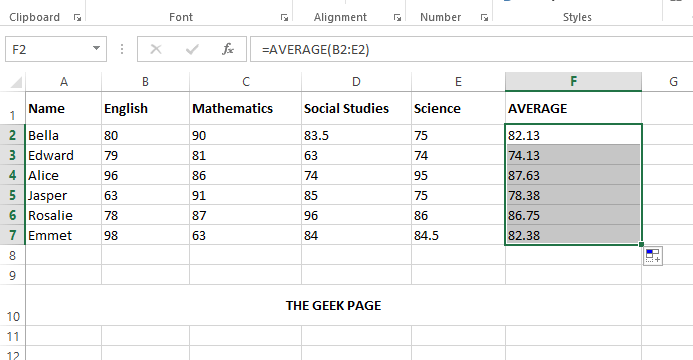
Cuéntanos en la sección de comentarios si encontró el artículo útil.
- « Cómo reorganizar las secciones de OneNote y los paneles de las páginas
- Cómo redondear rápidamente los números decimales en Microsoft Excel »

